PowerPoint基础知识及使用技巧
- 格式:docx
- 大小:488.89 KB
- 文档页数:44

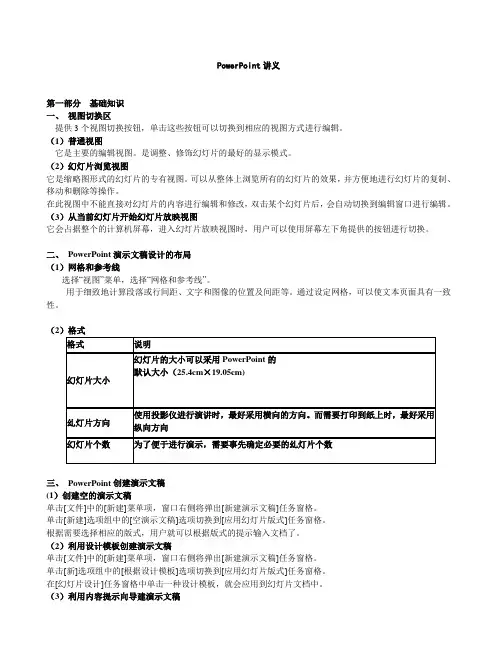
PowerPoint讲义第一部分基础知识一、视图切换区提供3个视图切换按钮,单击这些按钮可以切换到相应的视图方式进行编辑。
(1)普通视图它是主要的编辑视图。
是调整、修饰幻灯片的最好的显示模式。
(2)幻灯片浏览视图它是缩略图形式的幻灯片的专有视图。
可以从整体上浏览所有的幻灯片的效果,并方便地进行幻灯片的复制、移动和删除等操作。
在此视图中不能直接对幻灯片的内容进行编辑和修改,双击某个幻灯片后,会自动切换到编辑窗口进行编辑。
(3)从当前幻灯片开始幻灯片放映视图它会占据整个的计算机屏幕,进入幻灯片放映视图时,用户可以使用屏幕左下角提供的按钮进行切换。
二、PowerPoint演示文稿设计的布局(1)网格和参考线选择“视图”菜单,选择“网格和参考线”。
用于细致地计算段落或行间距、文字和图像的位置及间距等。
通过设定网格,可以使文本页面具有一致性。
(2)格式三、PowerPoint创建演示文稿(1)创建空的演示文稿单击[文件]中的[新建]菜单项,窗口右侧将弹出[新建演示文稿]任务窗格。
单击[新建]选项组中的[空演示文稿]选项切换到[应用幻灯片版式]任务窗格。
根据需要选择相应的版式,用户就可以根据版式的提示输入文档了。
(2)利用设计模板创建演示文稿单击[文件]中的[新建]菜单项,窗口右侧将弹出[新建演示文稿]任务窗格。
单击[新]选项组中的[根据设计模板]选项切换到[应用幻灯片版式]任务窗格。
在[幻灯片设计]任务窗格中单击一种设计模板,就会应用到幻灯片文档中。
(3)利用内容提示向导建演示文稿在[新建演示文稿]任务窗格中选择[根据内容提示向导]选项,就可以按照向导的提示一步步地创建演示文稿。
(4)根据现有演示文稿创建演示文稿在[新建演示文稿]任务窗格中选择[根据现有演示文稿创建演示文稿]选项,就可以弹出以前的演示文稿的模板。
(5)根据相册创建演示文稿在[新建演示文稿]任务窗格中选择[根据相册创建演示文稿]选项,就可以创建出精美的相册演示文稿,也可以将相册文稿中的图片作为背景创建新的文稿。
![PPT技巧集锦[初级][中级][高级]](https://uimg.taocdn.com/c1c41c19964bcf84b9d57b8e.webp)
PPT技巧集锦[初级][中级][高级]1. PPT技巧集锦初级篇之:两幅图片同时动作PowerPoint的动画效果比较多,但图片只能一幅一幅地动作。
如果你有两幅图片要一左一右或一上一下地向中间同时动作,可就麻烦了。
其实办法还是有的,先安置好两幅图片的位置,选中它们,将之组合起来,成为"一张图片"。
接下来将之动画效果设置为"左右向中间收缩",现在请看一看,是不是两幅图片同时动作了?2. PPT技巧集锦初级篇之:滚动文本框的制作右击工具栏打开"控件工具箱",再点击文本框,而后从"属性"里面把滚动条打开,在TEXT里面输入文本框的内容.(完成)还可以通过"其他控件"中的SHOCKWAVE FLASH OBJECT 实现PPT中加入FLASH。
3. PPT技巧集锦初级篇之:轻松隐藏部分幻灯片对于制作好的powerpoint幻灯片,如果你希望其中的部分幻灯片在放映时不显示出来,我们可以将它隐藏。
方法是:在普通视图下,在左侧的窗口中,按 Ctrl,分别点击要隐藏的幻灯片,点击鼠标右键弹出菜单选“隐藏幻灯片”。
如果想取消隐藏,只要选中相应的幻灯片,再进行一次上面的操作即可。
4. PPT技巧集锦初级篇之:在PPT演示文稿内复制幻灯片要复制演示文稿中的幻灯片,请先在普通视图的“大纲”或“幻灯片”选项中,选择要复制的幻灯片。
如果希望按顺序选取多张幻灯片,请在单击时按Shift 键;若不按顺序选取幻灯片,请在单击时按Ctrl键。
然后在“插入”菜单上,单击“幻灯片副本”,或者直接按下“Ctrl shift D”组合键,则选中的幻灯片将直接以插入方式复制到选定的幻灯片之后。
5. PPT技巧集锦初级篇之:Powerpoint自动黑屏在用Powerpoint展示课件的时候,有时需要学生自己看书讨论,这时为了避免屏幕上的图片影响学生的学习注意力可以按一下“B”键,此时屏幕黑屏。



ppt基础知识及使用技巧PowerPoint软件是教师制作课件的主要工具之一。
下面介绍了ppt的一些基础知识及使用技巧,仅供初学课件制作者参考。
一、PPT的启动和退出1、打开方法:方法一:单击桌面“开始”按钮,选择“程序”→“Microsoft Office"→“Microsoft Office PowerPoint 2003”。
这是一种标准的启动方法。
方法二: 双击桌面快捷方式图标“Microsoft Office PowerPoint 。
.。
"。
这是一种快速的启动方法.2、退出方法:方法一:单击窗口右上角的“× "。
方法二:关闭所有演示文稿并退出PPT单击菜单“文件"→“退出"。
二、幻灯片版式的选择在右侧幻灯片版式中选择并单击需要的版式.教师在实际的课件制作过程中,希望能够自己设计模板,这时可采用“内容版式”中的“空白"版式,进行自由的创作。
三、有关幻灯片的各种操作应用PPT进行设计的简单过程是:首先按照顺序创建若干张幻灯片,然后在这些幻灯片上插入需要的对象,最后按照幻灯片顺序从头到尾进行播放(可以为对象创建超级链接来改变幻灯片的播放顺序)。
幻灯片在PPT设计中处于核心地位,有关幻灯片的操作包括幻灯片的选择、插入、删除、移动和复制,这些操作既可以在“普通视图”下进行,也可以在“幻灯片浏览视图"下进行.下面以“普通视图"为例,介绍有关幻灯片的各种操作。
在“普通视图”下,PPT主窗口的左侧是“大纲编辑窗口”,其中包括“大纲"和“幻灯片”两个标签,点击“幻灯片”标签,这时将显示当前演示文稿内所有幻灯片的缩略图,每张幻灯片前的序号表示它在播放时所处的顺序,通过拖动滚动条可显示其余幻灯片,有关幻灯片的操作在该区域进行.1、幻灯片的选择有许多操作的前提都要求先选择幻灯片,对幻灯片的选择包括单选(选择一张幻灯片)和多选(同时选择多张幻灯片),其中多选又包括连续多选(相邻的多张幻灯片)和非连续多选(不相邻的多张幻灯片),操作方法如下:(1)单选:单击需要选定的幻灯片缩略图(如上图:左侧黄色方框里的幻灯片尾缩略图),缩略图出现蓝色框线,该幻灯片被称作“当前幻灯片"。
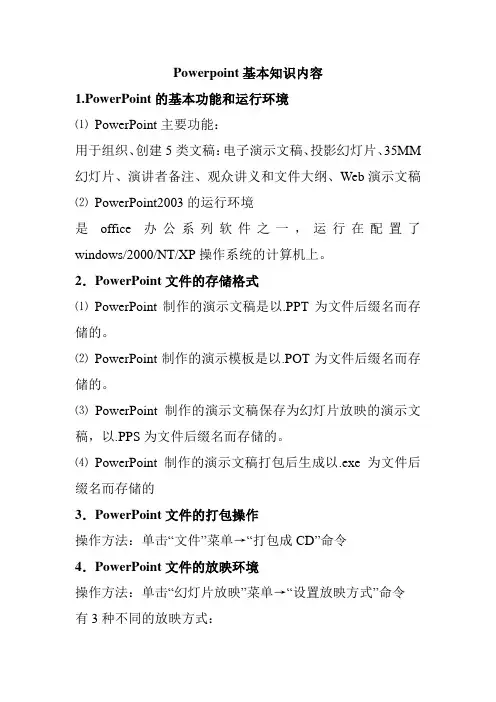
Powerpoint基本知识内容1.PowerPoint的基本功能和运行环境⑴PowerPoint主要功能:用于组织、创建5类文稿:电子演示文稿、投影幻灯片、35MM 幻灯片、演讲者备注、观众讲义和文件大纲、Web演示文稿⑵PowerPoint2003的运行环境是office办公系列软件之一,运行在配置了windows/2000/NT/XP操作系统的计算机上。
2.PowerPoint文件的存储格式⑴PowerPoint制作的演示文稿是以.PPT为文件后缀名而存储的。
⑵PowerPoint制作的演示模板是以.POT为文件后缀名而存储的。
⑶PowerPoint制作的演示文稿保存为幻灯片放映的演示文稿,以.PPS为文件后缀名而存储的。
⑷PowerPoint制作的演示文稿打包后生成以.exe 为文件后缀名而存储的3.PowerPoint文件的打包操作操作方法:单击“文件”菜单→“打包成CD”命令4.PowerPoint文件的放映环境操作方法:单击“幻灯片放映”菜单→“设置放映方式”命令有3种不同的放映方式:⑴全屏播放(也有的把它称为:演讲者放映)⑵观众浏览方式播放(窗口)⑶展台浏览方式播放(全屏)二、PowerPoint的基础操作1. PowerPoint 常用的启动方法:⑴用Microsoft Office 2003快捷工具栏;⑵用“开始”→“程序”;⑶用资源管理器;⑷通过打开一个PPT文稿来打开PowerPoint程序。
2. PowerPoint 常用的退出方法:⑴用“文件”→“退出”;⑵单击窗口右上角的“关闭”按钮;⑶双击PowerPoint窗口左上角的控制按钮;⑷ALT+F4 。
3. 建立演示文稿操作方法:单击“文件”→“新建”⑴利用“内容提示向导”创建;⑵利用“设计模板”创建;⑶创建空白演示文稿;(4)根据已有的演示文稿4. 版式设置和设计模板的操作⑴版式设置操作方法一:创建新幻灯片时,可以从28张预先设计好的幻灯片版式中进行选择。


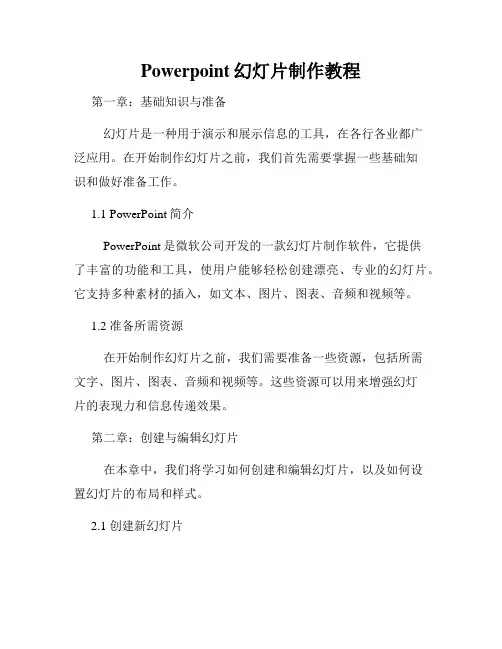
Powerpoint幻灯片制作教程第一章:基础知识与准备幻灯片是一种用于演示和展示信息的工具,在各行各业都广泛应用。
在开始制作幻灯片之前,我们首先需要掌握一些基础知识和做好准备工作。
1.1 PowerPoint简介PowerPoint是微软公司开发的一款幻灯片制作软件,它提供了丰富的功能和工具,使用户能够轻松创建漂亮、专业的幻灯片。
它支持多种素材的插入,如文本、图片、图表、音频和视频等。
1.2 准备所需资源在开始制作幻灯片之前,我们需要准备一些资源,包括所需文字、图片、图表、音频和视频等。
这些资源可以用来增强幻灯片的表现力和信息传递效果。
第二章:创建与编辑幻灯片在本章中,我们将学习如何创建和编辑幻灯片,以及如何设置幻灯片的布局和样式。
2.1 创建新幻灯片在PowerPoint中,我们可以创建新幻灯片来开始我们的制作。
可以通过点击"新建幻灯片"按钮或使用快捷键Ctrl + M来创建新的幻灯片。
2.2 编辑幻灯片内容在编辑幻灯片内容时,我们可以通过点击幻灯片中的文本框来输入文字,并可以通过选择字体、字号、颜色和对齐方式等选项来设置文字样式。
还可以插入图片、图表和其他多媒体内容来增加幻灯片的表现力。
2.3 设置幻灯片布局PowerPoint提供了多种幻灯片布局供用户选择。
我们可以在幻灯片中的"布局"选项中选择合适的布局,如标题幻灯片、标题和内容、只含标题等。
选择合适的布局可以使幻灯片的信息传递更加清晰和有序。
2.4 设计幻灯片样式除了布局,还可以通过选择合适的主题来设计幻灯片的样式。
PowerPoint提供了多个主题供用户选择,每个主题都包含了一套统一和协调的幻灯片背景图、颜色、字体和效果等。
选择合适的主题可以使幻灯片更具吸引力和专业感。
第三章:添加动画和过渡效果在本章中,我们将学习如何向幻灯片中添加动画和过渡效果,以增强幻灯片的视觉效果和交互性。
3.1 添加幻灯片过渡效果幻灯片过渡效果是指在切换幻灯片时的视觉效果。

初识PowerPoint初识PowerPoint 篇2一、教学目标㈠知识目标1、使学生了解PowerPoint 2000,学会启动PowerPoint 2000选择幻灯片版式的方法。
2、学生掌握在幻灯片上文字输入、格式设置的方法。
3、学生理解建立新幻灯片和插入幻灯片的不同命令。
4、能用PowerPoint 2000制作两页幻灯片。
㈡能力目标1、激发学生的创造性,能设计出不同形式的幻灯片。
2、培养学生合作学习的能力。
3.培养学生欣赏和评价他人作品的能力。
㈢情意目标1、分小组活动,学会与他人合作。
2、在设计过程中注意他人的版权。
二、教学重点1.能够制作两张包含文字和艺术词汇的幻灯片。
2、小组合作、研究、制作出作品。
三、教学难点1.让学生理解创建新幻灯片和插入幻灯片的不同命令。
2.能够制作出有自己特色的幻灯片。
四、教学准备1、多媒体教育网。
2、课件——.ppt五、教学时间一课时六、教学过程教学过程教师活动学生活动一、激趣导入同学们,你们知道我校的科技特色吗?是风筝。
每年的三、四月间,我校都要举办“风筝节”,大家亲手做了许多漂亮的风筝,老师把它们放在了电脑中,下面,我们一起来欣赏同学们的作品。
你们看到的画面有什么特点?它们都是用PowerPoint 2000这个软件制作的,它的中文名字叫“电子幻灯片”。
今天这堂课,我们就来学习这一内容。
观看课件回答问题二、教学新课(一)启动PowerPoint 2000PowerPoint 2000和我们前面所学的Word 2000都属于office办公软件之一,它们在操作上有许多相似之处,同学们能不能用启动Word 2000的方法找到它?师根据学生的回答,演示给学生看。
(板书:启动)(二)新建第一页幻灯片1、师说明:这时,屏幕上显示的是“PowerPoint”的对话框,我们一般选择空演示文稿,再单击“确定”按钮,就弹出“新幻灯片”对话框。
在这个框中列出了各种幻灯片的版式。
一、PowerPoint基础知识1.更换背景:“格式”——“背景”——勾上“忽略母版的背景图形",再相应设置,最后,注意:“应用”指仅仅对该幻灯片修改,若“全部应用",则修改了所有的幻灯片。
2.插入声音文件:要让它循环播放,可以通过选种小喇叭,右键,“自定义动画”——“多媒体设置”--勾上“按动画顺序播放”——“继续幻灯片放映”等相应设置。
3.图片编辑:只有是位图格式的图片可以这样编辑:利用“图片"工具栏中的“设置透明色"按钮单击即可.不过,只能对位图格式的图片起作用,eg:后缀名是bmp 或 jpg 。
后缀名是gif的图片不可以修改.4.幻灯片中某一对象的动作设置:右键 / 自定义动画;而幻灯片间的切换效果:幻灯片放映-—幻灯片切换,再相应设置切换速度等。
5.播放过程中,可以通过单击鼠标左键或按N、回车键、PAGE DOWN、右箭头、下箭头或空格键切换到下一个幻灯片或执行下一个动画。
而通过按键P, PAGE UP, 左箭头、上箭头或退格键执行上一个动画或返回到上一个幻灯片。
6.通过ESC、CTRL+BREAK或连字符即减号键来退出幻灯片放映。
大家在放映时,可以通过“幻灯片放映”按钮来放映,因为可以不从第一张幻灯片播放.而从选定的幻灯片播放.7.当有多个文本框时,怎样对齐它们呢?首先选定要对齐的文本框,结合ctrl键和shift键。
通过“绘图”工具栏——“对齐或分布”来设置。
二、PowerPoint 使用小技巧①创建超链接:大家在为一段文字添加超链接时,一定要选择文本框设置超链接,不要选择文字设置超链接。
否则,文字的下方存在下划线,且文字颜色会发生改变。
这时,需通过“格式”——“幻灯片配色方案”-—“强调和超链接”(改变文字链接)或“填充”(改变文本框链接)来改变颜色的设置.②在演示时,特殊功能1。
播放过程中,如果要使屏幕突然变黑,可按“B”或“>",按任意键还原。
PowerPoint基础知识与基本操作(一)演示文稿(PowerPoint)是什么?演示文稿是制作者为了表达某一主题,将文字、图形、图像、声音和视频等信息集成在一起,并通过设置灵活的交互与丰富的动态效果来增强其感染力的多媒体作品。
知识点一、添加幻灯片第一步:启动PowerPoint,新建一个演示文稿,单击“文件/保存”菜单项,保存为“我的家乡.ppt”。
新建演示文稿时,系统会自动添加第一张“标题幻灯片”,要在相应位置添加标题和副标题。
第二步:在“单击此处添加标题”处输入“我的家乡”,在“单击此处添加副标题”处输入“莒县五中XXX”。
第三步:执行“插入/新幻灯片”菜单项,窗口右侧会自动打开“幻灯片版式”任务窗格,同时添加一张新幻灯片。
第四步:根据需要选用合适的文字版式,并在相应的位置输入内容。
第五步:重复2~4步,直到插入需要的幻灯片数目为止。
知识点二、删除幻灯片方法一:选定要删除的幻灯片,执行“编辑/删除幻灯片”菜单项。
方法二:或者右键单击要删除的幻灯片,选择右键菜单“删除幻灯片”。
知识点三、调整幻灯片顺序方法一:在窗口左侧的“幻灯片选项卡”中,将需要调整的幻灯片拖到目标位置。
方法二:“在幻灯片浏览视图”中,完成幻灯片的选定、复制、移动、删除等操作。
知识点四、幻灯片放映1、从幻灯片第一张开始从头放映:方法一:执行“幻灯片放映/观看放映”菜单项;方法二:执行“视图/幻灯片放映”菜单项。
方法三:按键盘F5键。
2、从当前选定的幻灯片开始放映:方法一:按窗口左下角的按钮“从当前幻灯片开始幻灯片放映”。
方法二:按键盘shift+F5键。
知识点五、PowerPoint的几种视图1、普通视图:打开PowerPoint看到的就是“普通视图”,用于制作编辑演示文稿。
2、幻灯片浏览视图:主要便于对幻灯片进行复制、移动、删除等操作。
3、幻灯片放映视图:可以观看到幻灯片的放映效果。
知识点六、幻灯片设计提供了很多实用的模板,每个模板都有自己独特的格式。
ppt知识点总结大全第一部分:PPT基础知识1. 什么是PPTPPT全称为PowerPoint,是微软公司推出的一款办公软件,用来制作演示文稿。
PPT可以帮助用户在演示时借助幻灯片来展示文字、图片、图表、动画等信息,使得演示更加生动、直观。
PPT节省了制作繁复的幻灯片过程,让制作者只需专注于内容和设计,提高工作效率,也为观众带来更好的视听体验。
2. PPT的基本功能PPT具有丰富的基本功能,包括文字编辑、图片插入、图表制作、动画设计等。
无论是个人用户还是企业用户,都能在PPT中找到适合自己需求的功能,进行灵活的制作。
3. PPT的版本随着技术的进步,PPT也在不断更新升级,目前市场上常见的PPT版本有PowerPoint 2010、PowerPoint 2013、PowerPoint 2016、PowerPoint 2019等。
不同版本的软件可能会有不同的功能和操作方式,用户可以根据自己的需求选择适合自己的版本。
4. PPT的使用范围PPT的使用范围非常广泛,不仅可以应用于企业的会议演示、产品推广、培训教育等领域,也可以应用于学校的课堂教学、学术交流、学术报告等领域。
同时,PPT也可以应用于个人的生活中,比如制作个人简历、旅行日记、分享照片等。
第二部分:PPT的制作技巧1. PPT的页面设置在制作PPT之前,需要对页面进行设置,包括页面尺寸、页面方向、背景颜色等。
根据不同的需求,可以选择适合的页面设置,以保证整个PPT的视觉效果。
2. PPT的排版设计PPT的排版设计包括文字排版、图片排版、图表排版等内容。
合理的排版设计可以提高PPT的美观度和可读性,使得信息更加清晰明了。
3. PPT的图表制作在PPT中,图表的运用可以让数据更加直观,更容易被观众理解和接受。
PPT内置了丰富的图表模板和样式,用户可以根据自己的需求进行制作和设计。
4. PPT的动画设计PPT的动画设计可以让幻灯片更加生动有趣,吸引观众的注意力。
P o w e r P o i n t基础知识及使用技巧PowerPoint是微软Office套件中的一个组件,又称“幻灯片制作软件”,它广泛应用于各种会议、产品演示、学校教学以及电视节目制作等领域,是计算机用户需要掌握的一个常用软件。
但由于它的易用性,而被广大教师所喜用,成为普及程度最高的课件制作工具。
PPT有五种流行版本,分别为97、2000、xp、2003和2007,目前较为流行的版本是PPT2003,本教材以PPT2003为例,向大家展示PowerPoint的基础知识及使用技巧。
2.1 PPT的启动和退出PPT是一个标准的Windows类软件,它的启动和退出遵循Windows的操作规范,根据不同的情况,有多种启动和退出PPT的方法。
2.1.1 启动PPT的三种方法●方法一开始菜单法单击桌面“开始”按钮,选择“程序”→“Microsoft Office”→“Microsoft Office PowerPoint 2003”。
这是一种标准的启动方法。
●方法二快捷方式法双击桌面快捷方式图标“Microsoft Office PowerPoint 2003”。
这是一种快速的启动方法,由于Office 2003默认安装并不在桌面产生快捷方式,因此需要将开始菜单中相应程序项拷贝到桌面。
●方法三目标程序法PPT对应的目标程序是POWERPNT.EXE,利用“搜索”找到该文件,双击。
当开始菜单程序项和桌面快捷方式被误删后,可以使用该方法。
2.1.2 关闭PPT的两种方法●方法一仅关闭当前演示文稿单击菜单“文件”→“关闭”,等效方法是单击当前演示文稿窗口关闭按钮。
●方法二关闭所有演示文稿并退出PPT单击菜单“文件”→“退出”,等效方法是单击PPT主窗口关闭按钮。
2.2 PPT的操作界面PPT启动成功后,操作界面如下图。
2.2.1 PPT的窗口组成1、标题栏:显示出软件的名称(Microsoft PowerPoint)和当前文档的名称(演示文稿1);在其右侧是常见的“最小化、最大化/还原、关闭”按钮。
2、菜单栏:通过展开其中的每一条菜单,选择相应的命令项,完成演示文稿的所有编辑操作。
3、常用工具栏:将一些最为常用的命令按钮,集中在本工具条上,方便调用。
4、格式工具栏:将用来设置演示文稿中相应对象格式的常用命令按钮集中于此,方便调用。
5、任务窗格:利用这个窗口,可以完成编辑“演示文稿”一些主要工作任务。
6、工作区/编辑区:编辑幻灯片的工作区。
7、备注区:用来编辑幻灯片的一些“备注”文本。
8、大纲编辑窗口:在本区中,通过“大纲视图”或“幻灯片视图”可以快速查看整个演示文稿中的任意一张幻灯片。
9、绘图工具栏:可以利用上面相应的按钮,在幻灯片中快速绘制出相应的图形。
10 状态栏:在此处显示出当前文档相应的某些状态要素。
2.2.2 工具栏的控制PPT提供了大量的工具按钮来代替菜单操作,这样可以简化操作步骤,多个功能相似的工具按钮排成一行或一列组成了工具栏。
PPT共提供了14个工具栏,这些工具栏可以根据需要显示或隐藏,可以在PPT主窗口内任意移动,可以选择需要显示的工具按钮。
2.2.2.1 工具栏的显示和隐藏当操作需要某工具栏时,可显示该工具栏,当出现的工具栏过多影响操作时,可隐藏一部分工具栏以腾出空间。
显示和隐藏工具栏的方法有两种:1)单击菜单“视图”→“工具栏”,将显示工具栏列表,其中左方有“√”的表示显示,无“√”的表示隐藏,单击某一项可添加或去除“√”。
2)右击(单击鼠标右键)任意工具栏,也将弹出工具栏列表,从中选择即可。
2.2.2.2 工具栏的移动根据工具栏在窗口中的位置,分“停靠”工具栏和“浮动”工具栏。
“停靠”工具栏指工具栏出现在窗口的边缘,“浮动”工具栏指工具栏出现在窗口的中部。
为了操作的便利,需要移动工具栏,“停靠”和“浮动”工具栏的移动方法不同。
1)“停靠”工具栏的移动拖动工具栏的左端进行移动。
2)“浮动”工具栏的移动拖动工具栏的标题进行移动。
2.2.2.3 选择不在工具栏上的工具按钮由于“停靠”工具栏的长度限制,工具栏上只能显示部分按钮,若要使用不在工具栏上的工具按钮,需要单击“工具栏选项”按钮,然后选择需要的按钮。
2.3 幻灯片版式的选择幻灯片版式是PPT提供的一种方便用户进行格式化设计的预设操作,通过使用幻灯片版式,用户可将文字、图片、表格、图表等放置到屏幕预定的位置,从而实现幻灯片之间格式的统一。
幻灯片版式分文字版式、内容版式、文字和内容版式、其他版式四类,PPT 默认第一张幻灯片采用文字版式的标题幻灯片,根据需要,幻灯片也可采用其他版式,幻灯片应用版式的方法是:1)选定要更换版式的幻灯片(在大纲编辑窗口的幻灯片视图区单击所需幻灯片)。
2)在“任务窗格”选择“幻灯片版式”(单击任务窗格标题,选择菜单中的幻灯片版式),任务窗格将显示幻灯片版式任务。
3)单击需要的版式。
教师在实际的课件制作过程中,经常希望能够灵活地摆放对象的位置,而不受幻灯片版式的约束,这时可采用“内容版式”中的“空白”版式,进行自由的创作。
2.4 有关幻灯片的各种操作应用PPT进行设计的简单过程是:首先按照顺序创建若干张幻灯片,然后在这些幻灯片上插入需要的对象,最后按照幻灯片顺序从头到尾进行播放(可以为对象创建超级链接来改变幻灯片的播放顺序)。
幻灯片在PPT设计中处于核心地位,有关幻灯片的操作包括幻灯片的选择、插入、删除、移动和复制,这些操作既可以在“普通视图”下进行,也可以在“幻灯片浏览视图”下进行。
下面以“普通视图”为例,介绍有关幻灯片的各种操作。
在“普通视图”下,PPT主窗口的左侧是“大纲编辑窗口”,其中包括“大纲”和“幻灯片”两个标签,点击“幻灯片”标签,这时将显示当前演示文稿内所有幻灯片的缩略图,每张幻灯片前的序号表示它在播放时所处的顺序,通过拖动滚动条可显示其余幻灯片,有关幻灯片的操作在该区域进行。
2.4.1幻灯片的选择有许多操作的前提都要求先选择幻灯片,对幻灯片的选择包括单选(选择一张幻灯片)和多选(同时选择多张幻灯片),其中多选又包括连续多选(相邻的多张幻灯片)和非连续多选(不相邻的多张幻灯片),操作方法如下:●单选:单击需要选定的幻灯片缩略图,缩略图出现蓝色框线,该幻灯片被称作“当前幻灯片”。
●连续多选:先单击相邻多张幻灯片的第一张,然后按住Shift键,单击最后一张。
●非连续多选:先单击某张幻灯片,然后按住Ctrl键,单击需要选择的幻灯片。
2.4.2 幻灯片的插入在设计过程中感到幻灯片不够用时,就需要插入幻灯片。
插入幻灯片有四种方法,分别是:●方法一插入菜单法先选择某张幻灯片,然后单击菜单“插入”→“新幻灯片”,当前幻灯片之后被插入了一张新幻灯片。
●方法二格式工具栏法先选择某张幻灯片,然后单击格式工具栏的“新幻灯片”按钮,当前幻灯片之后被插入了一张新幻灯片。
●方法三右键菜单法右击某张幻灯片,然后选择弹出菜单中的“新幻灯片”项,该张幻灯片之后被插入了一张新幻灯片。
●方法四“回车”键法先选择某张幻灯片,然后按“回车”键,当前幻灯片之后被插入了一张新幻灯片。
2.4.3 幻灯片的删除若某张(些)幻灯片不再有用,就需要删除幻灯片。
删除幻灯片有三种方法,分别是:●方法一键盘法选择欲删除幻灯片(可以多选),然后按键盘上的“Delete”键,被选幻灯片被删除,其余幻灯片将顺序上移。
●方法二剪切法选择欲删除幻灯片(可以多选),然后选择菜单“编辑”→“剪切”,被选幻灯片被删除,其余幻灯片将顺序上移。
●方法三右键菜单法右击欲删除幻灯片(可以多选),然后选择弹出菜单中的“删除幻灯片”项,被选幻灯片被删除,其余幻灯片将顺序上移。
2.4.4 幻灯片的移动有时幻灯片的播放顺序不合要求,就需要移动幻灯片的位置,调整幻灯片的顺序。
移动幻灯片有两种方法,分别是:●方法一拖动法选择欲移动的幻灯片,用鼠标左键将它拖动到新的位置,在拖动过程中,有一条黑色横线随之移动,黑色横线的位置决定了幻灯片移动到的位置,当松开左键时,幻灯片就被移动到了黑色横线所在的位置。
●方法二剪切法选择欲移动的幻灯片,然后选择菜单“编辑”→“剪切”,被选幻灯片消失,单击想要移动到的新位置,会有一条黑色横线闪动指示该位置,然后选择菜单“编辑”→“粘贴”,幻灯片就移动到了该位置。
2.4.5 幻灯片的复制当需要大量相同幻灯片时,可以复制幻灯片。
复制幻灯片的方法是:1)选择需要复制的幻灯片。
2)右击选中的幻灯片,在弹出菜单中选择“复制”项。
3)右击复制的目标位置,在弹出菜单中选择“粘贴”项。
事实上,有关幻灯片的操作在“幻灯片浏览视图”下进行将更加方便和直观,读者可以自行尝试。
PPT主窗口左下角有三个视图按钮,分别为“普通视图”、“幻灯片浏览视图”和“幻灯片放映”,点击它们可以在不同视图之间切换。
2.5 改变幻灯片的背景幻灯片的背景指的是幻灯片的底色,PPT默认的幻灯片背景为白色。
为了提高演示文稿的可视性,我们往往要改变幻灯片的背景,PPT提供了多种方法允许用户自行设计丰富多彩的背景。
背景的种类包括单色、渐变、纹理、图案、图片和设计模板,下面分别介绍它们的实现方法。
2.5.1 “背景”对话框通过“背景”对话框,可以设置幻灯片的各种背景。
调出背景对话框有两种方法:●方法一格式菜单法:选择菜单“格式”→“背景”,弹出“背景”对话框。
●方法二右键法:右击幻灯片空白区,弹出“背景”对话框。
在“背景”对话框中,左半部“背景填充”显示了当前背景,左下部下拉按钮可以选择“其他颜色”或“填充效果”,右半部“应用”按钮指将背景应用到当前幻灯片,“全部应用”按钮指将背景应用到所有幻灯片。
当点击“全部应用”后,新建的幻灯片自动应用该背景。
2.5.2 单色背景的设置单色背景指背景使用单一的颜色,也称纯色,默认的白色背景就是一种单色背景。
在“背景”对话框中,单击背景填充下拉键头,选择“其他颜色”,弹出“颜色”对话框,该对话框有两个标签:“标准”和“自定义”。
●标准:提供了256种标准色和16种由白到黑的灰度色,单击想要的的颜色,确定。
●自定义:可通过两种方式选择颜色:1)单击中部的调色盘选择一种基本色,通过上下拖动右边滑块调整亮度,确定。
2)直接在下方输入红绿蓝的颜色值指定颜色。
2.5.3 渐变背景的设置渐变指的是由一种颜色逐渐过渡到另一种颜色,渐变色会给人一种眩目的感觉。
在“背景”对话框中,单击背景填充下拉键头,选择“填充效果”,弹出“填充效果”对话框,该对话框有四个标签:“渐变”、“纹理”、“图案”和“图片”,选择“渐变”标签。
在“渐变标签”的下部是“底纹样式”和“变形”,“底纹样式”决定了渐变的方向,共6类;“变形”决定了渐变颜色所处的位置,共4类,两者配合,可产生24种渐变效果。